Windows 11 与 MacOS – 五个关键区别

Windows 11 与 MacOS – 了解这些操作系统之间的一些关键区别,以帮助您做出设备选择。

你是那種總是開著電腦關著電腦的人嗎?如果答案是肯定的,那麼您不是唯一一個。人們出於多種原因需要離開他們的工作空間:去洗手間、被叫到老闆的辦公室,或者只是休息一下。當然,沒有理由在辦公桌前呆太久。也許只有一小部分人出於需要習慣性地這樣做。
不管是什麼原因,當您突然離開辦公桌時,一件事變得顯而易見:您可能會暴露監視器顯示的任何信息。大多數時候,這可能不是問題。但是,如果您不小心洩露了敏感數據怎麼辦?這並沒有考慮到其他人可能會閱讀您屏幕上顯示的任何內容(即使它是微不足道的東西)的普遍不安感。
為避免這種情況發生,您應該關閉顯示器或讓 PC 完全進入睡眠狀態。屏幕保護程序不會立即啟動。幸運的是,您可以使用鍵盤快捷鍵關閉顯示器。
Mac 用戶很容易。您可以使用內置的鍵盤快捷鍵 Control + Shift + Eject來關閉顯示器而不讓計算機進入睡眠狀態。與 Windows 不同,不需要第三方應用程序。
如果您想關閉顯示器並同時讓 Mac 進入睡眠狀態,請使用 Option + Command + Eject 組合。
不幸的是,Windows 沒有提供一種在不讓 PC 進入睡眠模式的情況下關閉顯示器的本機方式。
不過,如果您只是想退出您的 PC——在您重新登錄之前使計算機幾乎無法使用——您可以通過 同時按下 Windows + L 鍵輕鬆實現 。這樣做仍然會使顯示器保持開啟狀態,但不會在其上顯示任何有用的信息。
如果您只關心“我希望立即離開我的電腦,不想讓其他人使用它或看到我在做什麼”,那麼這是最快的方法。
另一方面,如果您無論如何都需要關閉顯示器,那麼依賴第三方程序可能是唯一的解決方案。
Turn Off Monitor 是一個輕量級程序,它使您可以分配某個組合鍵來執行某些操作,例如關閉顯示器、彈出光驅或重新啟動計算機。從官方網站下載並安裝 Turn Off Monitor 軟件。
安裝到您的計算機後,您應該會 在系統托盤(通常位於屏幕右下角)中看到 “關閉監視器”圖標。
右鍵單擊該圖標並選擇 Turn Off Monitor Settings。
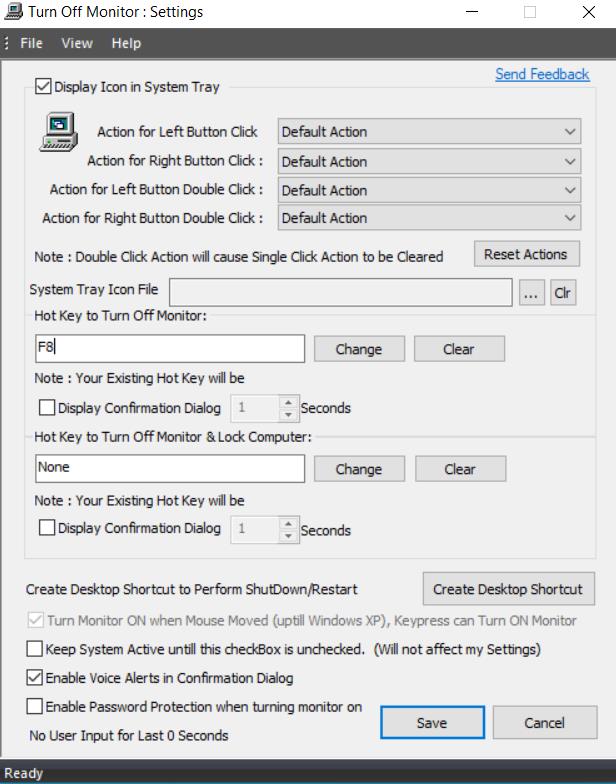
接下來,在 Hot Key to Turn Off Monitor 部分下,分配組合鍵。我個人建議為此使用單個 F8 鍵。
輸入組合後,點擊底部的 保存 按鈕應用設置並關閉窗口。
試試看。按您為任務指定的組合鍵,顯示器應立即關閉。
另一個類似的應用程序是 Blacktop Tool。Blacktop 是一款更輕巧的應用程序,它不會讓您的桌面因快捷方式而變得混亂。此應用程序的唯一缺點是您必須使用應用程序分配的鍵盤快捷鍵,即 Ctrl + Alt + B來關閉顯示器,而沒有其他選項來更改組合鍵。
要開始使用 Blacktop Tool,您需要:
從 Softpedia 下載該工具。
解壓縮 .zip 文件並運行 .exe 文件以安裝軟件。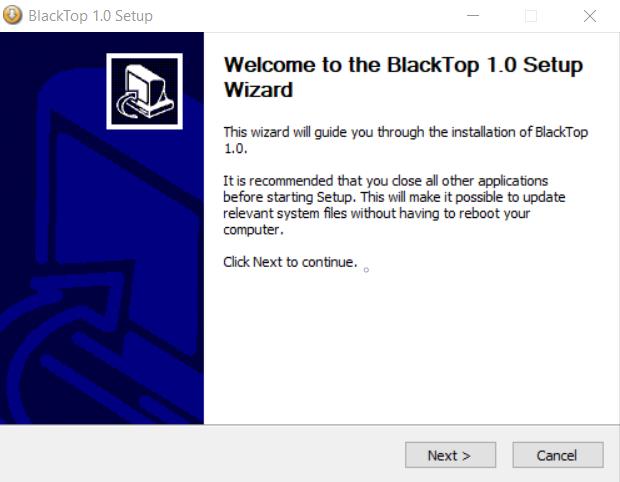
按照設置嚮導,然後運行 Blacktop。
您需要 .NET Framework 3.5 才能運行該程序。如果您已經安裝了框架,那麼您就可以開始了。否則,Windows 會提示您安裝它。或者,您可以在此處手動下載框架 。
安裝並運行該程序後,您應該會在系統托盤中看到該應用程序的圖標。立即按下 Ctrl + Alt + B 鍵可 立即關閉顯示器。
在某些情況下,立即關閉顯示器的功能非常有用。Mac 提供了一種本地方式來執行此操作。但是,如果您使用 Windows,則需要下載第三方應用程序才能完成工作。另一種選擇是使用 Windows + L 鍵註銷或簡單地按鍵盤上的睡眠鍵使您的電腦進入睡眠狀態。
Windows 11 与 MacOS – 了解这些操作系统之间的一些关键区别,以帮助您做出设备选择。
了解如何通过逐步指南在Windows PC上安装macOS,确保您知道如何在Microsoft设备上运行Apple的操作系统。
在这里学习如何通过使用Safari网页检查器工具在Apple Safari中查看网页的源代码。
想知道如何从Apple Safari网页浏览器中删除Cookie、历史记录或密码数据?阅读本指南并立即学习!
在macOS上未识别的开发者错误可能让人头疼。现在阅读这篇文章,找到能立即解决此问题的验证方法!
嘿 Siri 不能在 Mac 上運行嗎?以下是一些快速解決方案,可用於對 Siri 進行故障排除並且不響應。使用這些技巧後,您不僅可以解決 Siri 問題,還可以解決其他與 Mac 相關的問題
獲取適用於 Mac 的虛擬機軟件取決於您需要的目的。了解 VMware、VirtualBox 或 Parallels 是否適合您的需求。
如果您在 macOS 設備上看到“Accountsd 想要使用登錄鑰匙串”警報,這篇文章提供了一些有效的解決方法來修復此問題,讓您恢復正常使用。
如果你在使用 Office 365 時遇到“您的帳戶不允許在 Mac 上進行編輯”的錯誤,本文將提供一些快速有效的解決方案來處理這個問題。
使用 Disk Clean Pro 輕鬆刪除 Mac 上的近期活動,這是一款適用於 Mac 的最佳清理應用程序,能夠優化並釋放空間。








